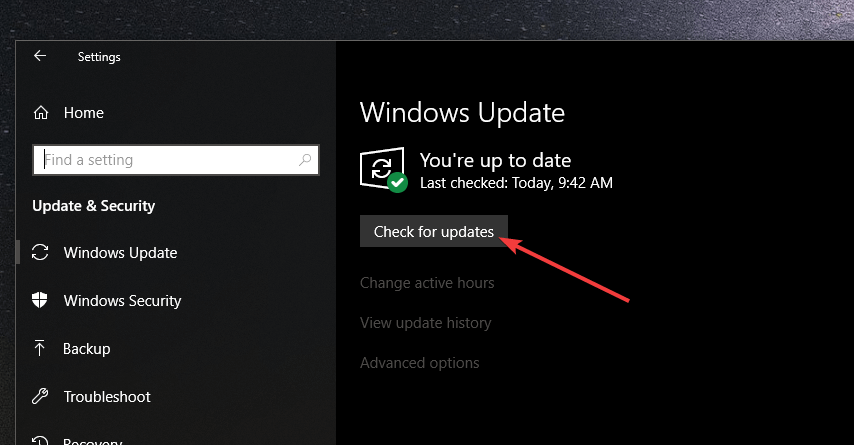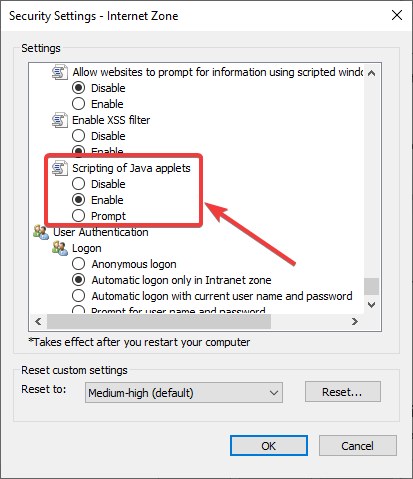Как установить файлы JAR в Windows 10
Последнее изменение: 11 февраля 2021 г.
- Файлы JAR – это проприетарные для разработки Java архивы, содержащие сжатые данные.
- Открыть и установить JAR riles не так-то просто, но ниже мы покажем вам, как это сделать.
- Мы расскажем, как открывать файлы JAR на вашем компьютере и в вашем веб-браузере.
- Это руководство будет особенно полезно для тех, кто хочет запускать игры на основе JAR.
Многим из нас нравится играть в игры в Windows 10, и иногда вам может потребоваться установить файл a.jar, чтобы играть в игры в Windows 10.
Если вы не делали этого раньше, сегодня мы расскажем вам, как установить файлы .jar, чтобы играть в игры в Windows 10.
Как я могу играть в игры JAR в Windows 10?
Пользователи сообщают, что файлы .jar не имеют стандартного значка и, по-видимому, не работают в Windows 10. Если вы хотите играть в такие игры, как Minecraft, вам придется работать с файлами .jar.
Если вы вообще не можете запускать файлы .jar, значит, у вас проблемы с Java.
Прежде чем мы начнем исправлять эту проблему, мы должны упомянуть, что рекомендуется запустить Центр обновления Windows, чтобы обновить Windows 10 с помощью последних исправлений.
Обновив Windows 10, вы предотвратите любые возможные проблемы несовместимости, которые могут у вас возникнуть.
Для запуска файлов .jar и игр Java вам потребуется последняя версия Java. Если у вас уже установлена Java, вам следует удалить установленную версию. Для этого сделайте следующее:
- Откройте панель управления и перейдите в раздел «Программы и компоненты».
- В списке установленного программного обеспечения найдите Java и удалите его.
После удаления Java вам необходимо перейти на этот сайт и загрузить Java для своей операционной системы. Убедитесь, что вы загрузили правильную версию Java для вашей версии Windows 10.
Прежде всего, проверьте, используете ли вы 32-разрядную или 64-разрядную версию ОС Windows. Для получения дополнительной информации перейдите на страницу поддержки Java, чтобы узнать, какие шаги необходимо выполнить.
2 Установите Java в браузеры
- Запустите Internet Explorer
- Нажмите на кнопку ” Инструменты” (она похожа на зубчатое колесо).
- Выберите параметры Интернета
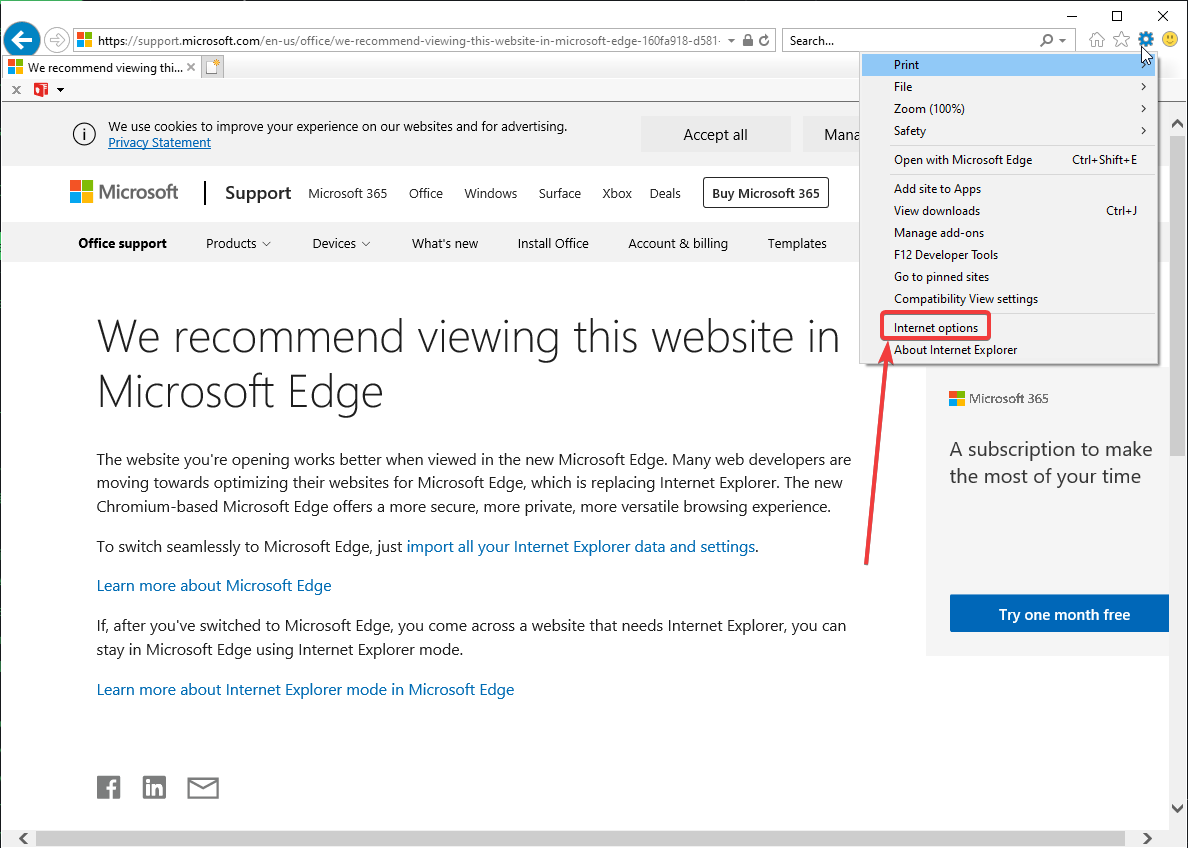
- Перейдите на вкладку «Безопасность» и выберите «Другой».
- В новом всплывающем меню прокрутите список вниз, пока не найдете сценарий Java-апплета, и включите его.
![Как установить файлы JAR в Windows 10]()
- Перезапустите Internet Explorer.
К сожалению, все другие основные веб-браузеры больше не поддерживают Java, поэтому на данный момент Internet Explorer – это ваш единственный шанс запустить содержимое Java в вашем браузере.
После установки Java вы сможете запускать файлы .jar и играть в Java-игры в Windows 10.
Мы должны упомянуть, что это не лучшее решение, но некоторые пользователи сообщают, что переустановка и установка последней версии Java в Windows 10 решила эту проблему.
Если у вас возникли какие-либо проблемы, связанные с Java, вот несколько руководств по устранению неполадок, которые вы можете использовать: